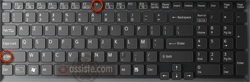Assiste.com
Comment démarrer/redémarrer Windows 10 en mode dit « sans échec » (« Safe mode ») ? Comment activer/lancer le mode sans échec de Windows 10 ? Comment activer le mode sans échec de Windows 10 ? Options de démarrage avancé sans échec de Windows 10 ?
cr 01.04.2012 r+ 22.10.2024 r- 22.10.2024 Pierre Pinard. (Alertes et avis de sécurité au jour le jour)
| Sommaire (montrer / masquer) |
|---|
Au démarrage / redémarrage, maintenez la touche « Majuscule » (pas la touche « Verrouillage majuscule ») enfoncée et tapotez sans cesse sur la touche de fonction « F8 ». Vous devez aboutir à un écran bleu appelé « Paramètres de démarrage » avec de nombreuses options sélectionnables par leur numéro, de 1 à 9 (utilisez les chiffres au clavier alphabétique, ou par les touches de fonction F1 à F9). Si vous n'y arrivez pas, recommencez.
Remarquez les choix 4, 5 et 6.
- Choix 4 : Démarrer en mode sans échec
- Choix 5 : Démarrer en mode sans échec avec prise en charge du réseau
- Choix 6 : Démarrer en mode sans échec avec une boîte d'invite de commande
Le choix 6 est plutôt à l'usage des utilisateurs avancés connaissant les commandes Windows (le Shell) et le scripting.
L'ordinateur affiche alors une page de démarrage avec, inscrit dans les 4 coins, « Mode sans échec ». La résolution de l'écran est minimale, à partir d'un pilote d'écran passe-partout. De nombreux pilotes, de nombreux services et de nombreuses DLLs ne sont pas chargés et ne peuvent pas être chargés (exécutés) en mode sans échec. Ainsi, le pilote de votre composant « son » ne peut être chargé et votre ordinateur est muet (dans le « systray », le symbole du haut-parleur est affublé d'une croix rouge). Si vous entrez dans le pilote de votre carte graphique, la résolution d'écran est « grisée » et vous ne pouvez en changer.
|

Démarrer / Redémarrer Windows 10 mode sans échec
Les encyclopédies |
|---|